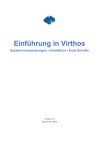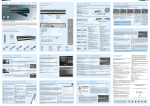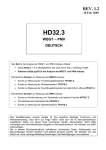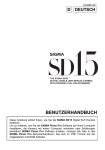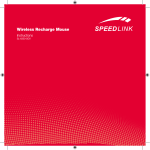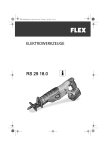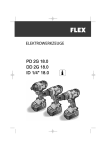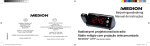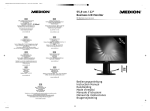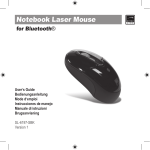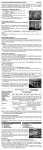Download 86994 ML E-Com Content final.indb
Transcript
04/29/15 Bedienungsanleitung Mode d´emploi Betjeningsvejledning 86994 ML EComm Cover MSN 5004 9073 final.indd Alle Seiten Kabellose Touch-Maus Souris tactile sans fil Trådløs USB-mus MEDION® LIFE® P81051 (MD 86994) 17.04.2015 11:39:29 Indhold 1. 2. 3. 4. 5. 6. 7. 8. 86994 ML E-Com Content final.indb 3 DK Om denne brugsanvisning...............................5 1.1. Symboler og advarsler, der anvendes i denne brugsanvisning ................................... 6 1.2. Korrekt anvendelse ......................................... 7 Meddelelse om overensstemmelse .................8 Sikkerhedsforskrifter .......................................9 3.1. Driftssikkerhed.................................................. 9 3.2. Installationssted .............................................10 3.3. Rengøring .........................................................10 3.4. Sikkerhedsanvisninger for batteridrift ...11 3.5. Reparation ........................................................13 Pakkens indhold .............................................14 Systemkrav ......................................................14 Oversigt over enheden ...................................15 6.1. Øverst .................................................................15 6.2. Nederst ..............................................................16 6.3. venstre side ......................................................17 Ibrugtagning ...................................................18 7.1. Indsætning af batterier i den trådløse mus 18 7.2. Installation af modtageren .........................19 7.3. Installation af softwaren ..............................19 Anvendelse af musen .....................................20 8.1. Tænd musen ....................................................20 8.2. Strømsparefunktion ......................................21 8.3. Anvendelse i standardtilstand ..................21 DE FR 3 af 92 17.04.2015 11:40:14 8.4. 8.5. 9. 10. 11. 12. Anvendelse i i Windows 8-tilstand...........22 Betjening af Windows 8 med håndbevægelser ............................................25 Teknisk support ..............................................27 9.1. Har du brug for yderligere hjælp? ...........27 Bortskaffelse ...................................................28 Tekniske data ..................................................29 Kolofon ............................................................30 4 af 92 86994 ML E-Com Content final.indb 4 17.04.2015 11:40:21 1. Om denne brugsanvisning 86994 ML E-Com Content final.indb 5 DK Læs dette kapitel og hele brugsanvisningen omhyggeligt igennem, og følg alle anvisningerne. På den måde opnår du en pålidelig drift og en lang forventet levetid for din enhed. Opbevar altid denne brugsanvisning i nærheden af din enhed, så du har nem adgang til den. Opbevar brugsanvisningen og emballagen på et sikkert sted, så du ved en overdragelse af enheden kan videregive dem til den nye ejer. DE FR 5 af 92 17.04.2015 11:40:21 1.1. Symboler og advarsler, der anvendes i denne brugsanvisning FARE! Advarsel om umiddelbar livsfare! ADVARSEL! Advarsel om mulig livsfare og/eller alvorlige, uoprettelige kvæstelser! FORSIGTIG! Advarsel om fare for middelsvære eller mindre personskader! PAS PÅ! Følg anvisningerne for at undgå materielle skader! BEMÆRK! Yderligere oplysninger om brugen af enheden! 6 af 92 86994 ML E-Com Content final.indb 6 17.04.2015 11:40:21 BEMÆRK! DK Følg anvisningerne i denne brugsanvisning! DE FR ADVARSEL! Advarsel om fare på grund af elektrisk stød! • Punktliste/oplysninger om hændelser under betjeningen Handlinger, der skal udføres 1.2. Korrekt anvendelse Denne mus er udelukkende beregnet til indtastning af data og betjening af personlige computere. Den er ikke beregnet til andre formål. Din enhed egner sig ikke som erstatning for skærmarbejdspladsenheder. Enheden er kun beregnet til privat brug og egner sig ikke til industriel/erhvervsmæssig brug. Bemærk, at garantien bortfalder, hvis enheden ikke anvendes korrekt: • Du må ikke modificere enheden uden vores samtykke, og du må ikke bruge tilbehørsenheder, der ikke er godkendt eller leveret af os. • Brug kun erstatnings- og tilbehørsdele, der er godkendt eller leveret af os. 86994 ML E-Com Content final.indb 7 7 af 92 17.04.2015 11:40:21 • • Tag hensyn til alle oplysninger i denne brugsanvisning, især sikkerhedsanvisningerne. Enhver anden betjening regnes for ukorrekt og kan medføre person- eller tingsskader. Brug ikke enheden under ekstreme omgivelsesbetingelser. 2. Meddelelse om overensstemmelse MEDION AG erklærer hermed, at produktet er i overensstemmelse med følgende EU-direktiver: • R&TTE-direktivet 1999/5/EF • EMV-direktivet 2004/108/EF • Direktivet for miljøvenligt design 2009/125/EF Den komplette overensstemmelseserklæring kan findes på www.medion.com/conformity. 8 af 92 86994 ML E-Com Content final.indb 8 17.04.2015 11:40:22 3. Sikkerhedsforskrifter DK 3.1. Driftssikkerhed DE • Denne enhed er ikke beregnet til at bli- FR ve brugt af personer (herunder børn) med begrænsede fysiske, sensoriske eller mentale evner og/eller manglende viden, medmindre de er under opsyn af en anden person, der har ansvaret for deres sikkerhed, eller som giver dem anvisninger om, hvordan enheden skal bruges. Børn bør være under opsyn for at sikre, at de ikke leger med enheden. BEMÆRK! Der gælder ingen regreskrav for mistede data henholdsvis for følgeskader, der opstår som følge af datatab. • Dette produkt er beregnet til anvendelse på en PC/AT-computer (IBM-kompatibel) med USB-stik. • Følg sikkerhedsanvisningerne for den computer, som du tilslutter enheden til. 86994 ML E-Com Content final.indb 9 9 af 92 17.04.2015 11:40:22 3.2. Installationssted • Placer og anvend enheden på et stabilt, jævnt og vibrationsfrit underlag. • Hold enheden på afstand af fugt, vanddryp og vandstænk, og undgå at udsætte dem for støv, varme og direkte sollys. 3.2.1. Elektromagnetisk kompatibilitet • Sørg for en afstand på mindst 50 cm fra højfrekvente og magnetiske interferenskilder (fjernsyn, mobiltelefoner, infrarøde enheder, højttalerbokse osv.) for at undgå funktionsforstyrrelser og datatab. 3.3. Rengøring • Sørg for, at enheden ikke bliver snavset. Fjern alle kabelforbindelser til pc'en, inden enheden rengøres. Rengør enheden og andre komponenter med en fugtig klud. Brug ikke opløsningsmidler eller ætsende eller gasformige rengøringsmidler. 10 af 92 86994 ML E-Com Content final.indb 10 17.04.2015 11:40:22 • • DK 3.4. Sikkerhedsanvisninger for batteridrift FR DE Batterier kan indeholde brandfarlige stoffer. Ved forkert behandling kan batterier lække, blive meget varme, antændes eller eksplodere, hvilket kan beskadige enheden eller medføre personskader. Overhold ubetinget følgende anvisninger: • Opbevar batterier utilgængeligt for børn. Hvis batterier bliver slugt, skal du straks søge læge. • Oplad aldrig batterier. • Aflad aldrig batterierne ved stor udgangseffekt. • Kortslut aldrig batterierne. • Udsæt aldrig batterierne for kraftig varme fra f.eks. direkte sollys, ild eller lignende! • Skil ikke batterierne ad, og undgå at deformere dem. Du kan få kvæstelser på hænderne eller 86994 ML E-Com Content final.indb 11 11 af 92 17.04.2015 11:40:22 • • • • • • • fingrene, eller du kan få batterivæske i øjnene eller på huden. Hvis det sker, skal du skylle de pågældende steder med store mængder rent vand og straks søge læge. Undgå kraftige stød og rystelser. Byt aldrig om på polerne. Sørg for, at polerne plus (+) og minus (-) er placeret korrekt for at undgå kortslutninger. Fjern straks det brugte batteri fra enheden. Fjern batteriet fra enheden, hvis den ikke skal bruges i en længere periode. Udskift det brugte batteri i en enhed med et nyt batteri af samme type. Isoler batteriernes kontakter med et stykke tape, hvis du vil opbevare eller bortskaffe batterierne. Før du lægger batteriet i, skal du kontrollere, om kontakterne i enheden og på batterierne er rene, og rengøre dem om nødvendigt. 12 af 92 86994 ML E-Com Content final.indb 12 17.04.2015 11:40:22 3.5. Reparation DK PAS PÅ! DE Åbn aldrig komponenternes kabiFR netter! Dette kan føre til en elektrisk kortslutning eller brand, hvilket vil medføre skader. • Overlad kun reparationen af enheden til en autoriseret servicepartner. Kontakt kundeservice, hvis du har tekniske problemer. • Frakobl straks computerens lysnetstik, og kontakt kundeservice: − hvis tilslutningerne er snavsede eller beskadigede. − hvis der er kommet væske ind i enheden. − hvis enheden ikke fungerer korrekt. − hvis enheden er faldet ned, eller kabinettet er blevet beskadiget. 86994 ML E-Com Content final.indb 13 13 af 92 17.04.2015 11:40:22 4. Pakkens indhold Kontroller, at der ikke mangler noget i pakken, og giv os besked senest 14 dage efter købet, hvis der mangler noget. Med det produkt, som du har købt, skal du have modtaget følgende: • Trådløs mus • Trådløs USB-modtager • 2 batterier (LR03/AAA, 1,5V) • Brugsanvisning og garantibevis FARE! Opbevar emballagemateriale som f.eks. film utilgængeligt for børn. Ved misbrug kan der være kvælningsfare. 5. Systemkrav Operativsystem Stik Microsoft® Windows® 8.1/ Windows® 8/Windows® 7/Windows Vista® SP1 USB-stik BEMÆRK! Windows 8-tilstanden er kun tilgængelig på Windows 8-systemer efter installationen af den dertil hørende software. 14 af 92 86994 ML E-Com Content final.indb 14 17.04.2015 11:40:22 6. Oversigt over enheden DK 6.1. Øverst DE FR 1 2 3 4 1) 2) 3) 4) 86994 ML E-Com Content final.indb 15 højre museknap Musehjul med LED-indikator venstre museknap i Windows 8-tilstand: Anvendelse af Windows 8-håndbevægelser Tilstandsknap 15 af 92 17.04.2015 11:40:23 6.2. Nederst 5 6 7 8 5) 6) 7) 8) IR-bevægelsessensor Reconnect-knap Tænd/sluk-kontakt Batterirum og opbevaringsplads til USB-radiomodtageren 16 af 92 86994 ML E-Com Content final.indb 16 17.04.2015 11:40:23 6.3. venstre side DK DE FR 9 10 9) 10) 86994 ML E-Com Content final.indb 17 Tommelfingerknap 1 i Windows 8-tilstand: Zoom-knap Tommelfingerknap 2 i Windows 8-tilstand: tilbage til startskærmbilledet i Windows 8 Experience 17 af 92 17.04.2015 11:40:23 7. Ibrugtagning 7.1. Indsætning af batterier i den trådløse mus Vend musen om på bagsiden, og fjern batterirummets låg ved at trykke det forsigtigt i pilens retning. + - Sæt batterierne (2 x R03/LR03/AAA, 1,5V) i musens batterirum. Sørg for, at batteriernes poler svarer til mærkerne "+" og "-". Sæt batterilåget på igen, så det klikker på plads, og tænd musen. LED'en, som er integreret i musehjulet, lyser i 6 sekunder. 18 af 92 86994 ML E-Com Content final.indb 18 17.04.2015 11:40:23 7.2. Installation af modtageren DK BEMÆRK! DE Se anvisningerne i kapitlet „3. Sikkerhedsforskrifter“ på side 9. FR Tænd computeren og alle tilsluttede ydre enheder (skærm, printer, eksternt modem osv.). Sæt USB-modtageren i et tilsvarende ledigt USB-stik på pc'en. Placer nu tastaturet og musen på din arbejdsplads, så du kan arbejde komfortabelt med dem. BEMÆRK! Hvis forbindelsen mellem modtageren og musen bliver afbrudt eller ikke fungerer, skal du trykke på Reconnect-knappen på musens underside. Dermed nulstilles radiofrekvensens ID og tildeles igen, så modtageren og musen igen kan kommunikere med hinanden. 7.3. Installation af softwaren For at kunne bruge de udvidede funktioner i Windows 8-tilstand skal du først installere den medfølgende software: Læg installations-cd’en i dvd-/cd-drevet. 86994 ML E-Com Content final.indb 19 19 af 92 17.04.2015 11:40:23 Installationsprogrammet, som findes på cd'en, startes automatisk. Følg anvisningerne for at gennemføre installationen. Hvis cd'en ikke starter automatisk, skal du bruge følgende fremgangsmåde for at installere softwaren: Dobbeltklik på Skrivebord. Flyt musen hen over dvd-/cd-drevet. Højreklik med musen, og klik derefter på Åbn. Dobbeltklik på Setup.exe. En guide starter, og du føres gennem installationen. Følg anvisningerne for at gennemføre installationen. 8. Anvendelse af musen 8.1. Tænd musen Sæt tænd/sluk-knappen i positionen ON. Sæt den til OFF, hvis du ikke skal bruge musen i et længere stykke tid. 8.1.1. Indstilling af den optiske sensor Den trådløse mus' optiske sensor kan indstilles til 800 eller 1600 dpi. Ved leveringen er der valgt 1600 dpi. Tryk samtidig på den højre museknap og tilstandsknappen, og hold dem nede i ca. 3 sekunder. BEMÆRK! Når der skiftes til 800 dpi, blinker LED-indikatoren i musehjulet rødt 1x . Når der skiftes til 1600 dpi, blinker LED-indikatoren i musehjulet rødt 2x . 20 af 92 86994 ML E-Com Content final.indb 20 17.04.2015 11:40:24 8.2. Strømsparefunktion DK Hvis du ikke bruger musen i et længere stykke tid (ca. 10 minutter eller mere), f.eks. fordi du er i gang med et længere skrivearbejde, slukkes musen, og markøren bevæger sig ikke på skærmen. På den måde minimeres batteriforbruget. Hvis du vil deaktivere strømsparefunktionen igen, skal du klikke på en af museknapperne. DE FR 8.3. Anvendelse i standardtilstand Musen har foruden de to standardknapper også en tredje knap i musehjulet og to tommelfingerknapper. 8.3.1. Venstre knap Med den venstre knap foretager du et valg (klik én gang) og bekræfter det (dobbeltklik). 8.3.2. Højre knap Med den højre knap kan du udføre kommandoer på bestemte steder (genvejsmenuer). 8.3.3. Musehjul Musehjulet i midten har to funktioner: • Ved at bevæge hjulet kan du rulle gennem lange dokumenter, f.eks. websider eller tekster. • Du kan også bruge hjulet som en knap ved at klikke på det. Musehjulet kan også konfigureres via museindstillingerne. Dobbeltklik på museikonet på proceslinjen for at åbne indstillingsvinduet. 86994 ML E-Com Content final.indb 21 21 af 92 17.04.2015 11:40:24 8.3.4. Tommelfingerknap 1 Med tommelfingerknap 1 bladrer du en side fremad. 8.3.5. Tommelfingerknap 2 Med tommelfingerknap 2 bladrer du en side tilbage. 8.4. Anvendelse i i Windows 8-tilstand Hvis du trykker på tilstandsknappen, skiftes der til Windows 8-tilstanden, hvor du har yderligere funktioner til rådighed. BEMÆRK! Windows 8-tilstanden er kun tilgængelig på Windows 8-systemer efter installationen af den dertil hørende software. 8.4.1. Venstre knap Med den venstre knap simuleres betjening med håndbevægelser i Windows 8. Se også kapitlet „8.5. Betjening af Windows 8 med håndbevægelser“ på side 25. 8.4.2. Højre knap Anvendelsen af den højre knap er den samme som i standardtilstand (se også „8.3.2. Højre knap“ på side 21. 8.4.3. Musehjul Anvendelsen af musehjulet er den samme som i standardtilstand (se også „8.3.3. Musehjul“ på side 21. 22 af 92 86994 ML E-Com Content final.indb 22 17.04.2015 11:40:24 8.4.4. Tommelfingerknap 1 Tryk på tommelfingerknap 1 og hold den nede, og flyt musen fremad for at gøre et billede, et dokument eller en internetside større. DK DE FR Tryk på tommelfingerknap 1 og hold den nede, og flyt musen bagud for at gøre et billede, et dokument eller en internetside mindre. 8.4.5. Tommelfingerknap 2 Tryk på tommelfingerknap 2 for at gå til Windowsstartsiden. 86994 ML E-Com Content final.indb 23 23 af 92 17.04.2015 11:40:24 8.4.6. LED-indikator LED-indikatoren, som er integreret i musehjulet, lyser på forskellige måder afhængigt af tilstanden: Tilstandsvisning: Grøn LED − Anvendelse af musen i standardtilstand: den grønne LED er slukket. − Efter skift til Windows 8-tilstand og ved genaktivering efter standby: Den grønne LED blinker kort 3x. Dpi-indstilling: Rød LED − Når der skiftes til 800 dpi, blinker LED-indikatoren i musehjulet rødt 1x . − Når der skiftes til 1600 dpi, blinker LED-indikatoren i musehjulet rødt 2x . Lav batteriladning: Rød LED Så snart batteriernes ladning falder under 1,8 V, og musen er i brug, blinker LED'en rødt i 6 sekunder. Drifts-LED: Rød LED Så snart der er sat batterier i, og musen tændes, lyser den røde LED i 6 sekunder. BEMÆRK! Hvis musen ikke er i brug i længere tid, aktiveres standbytilstanden automatisk. I standbytilstanden blinker LED'en ikke. 24 af 92 86994 ML E-Com Content final.indb 24 17.04.2015 11:40:24 8.5. Betjening af Windows 8 med håndbevægelser DK DE Med den venstre museknap simuleres betjening med håndbevægelser i Windows 8. Kontroller først, at musen er i Windows 8-tilstand (se også „8.4. Anvendelse i i Windows 8-tilstand“ på side 22). FR 8.5.1. Vandret rulning Hold den venstre museknap nede, og flyt musen til venstre og højre, f.eks. for at bladre frem og tilbage mellem billeder eller skifte mellem åbne apps. 8.5.2. Lodret rulning Hold den venstre museknap nede, og flyt musen op og ned for at rulle op og ned på websider eller i dokumenter. 86994 ML E-Com Content final.indb 25 25 af 92 17.04.2015 11:40:25 8.5.3. Tilbage til den seneste app Hvis du vil have vist den seneste app, skal du stryge fra venstre kant mod skærmbilledets midte, mens du holder den venstre museknap nede. 8.5.4. Hurtig adgang til amuletlisten Hvis du vil starte amulet listen, skal du stryge fra skærmens højre kant mod skærmens midte, mens du holder venstre museknap nede. 26 af 92 86994 ML E-Com Content final.indb 26 17.04.2015 11:40:25 8.5.5. Visning af programlisten DK Hvis du vil have vist program listen, skal du stryge fra skærmens øverste kant og nedad eller fra skærmens nederste kant og opad, mens du holder venstre museknap nede. DE FR 9. Teknisk support Dette produkt er testet grundigt og sammen med mange forskellige enheder i vores testlaboratorium. Det er dog normalt, at driveren opdateres med jævne mellemrum. Dette kan f.eks. skyldes, at der har vist sig at være kompatibilitetsproblemer i forhold til andre, endnu ikke testede komponenter (programmer, enheder). På den følgende internetadresse kan du finde driveropdateringer og de nyeste oplysninger for dit produkt: Internettet: http://www.medion.com 9.1. Har du brug for yderligere hjælp? Hvis forslagene i de foregående afsnit ikke har kunnet løse dit problem, bedes du kontakte os. Det vil være en stor hjælp for os, hvis du stiller de følgende oplysninger til rådighed: • Hvordan er din computerkonfiguration? 86994 ML E-Com Content final.indb 27 27 af 92 17.04.2015 11:40:26 • • • • • Hvilke andre ydre enheder bruger du? Hvilke meddelelser vises der på skærmen? Hvilken software anvendte du, da fejlen opstod? Hvad har du allerede gjort for at prøve at løse problemet? Hvis du allerede har fået et kundenummer, bedes du meddele os det. 10. Bortskaffelse Emballage Enheden er placeret i en emballage for at beskytte den mod transportskader. Emballagen er fremstillet af materialer, der kan bortskaffes på en miljøvenlig måde og afleveres med henblik på korrekt genbrug. Enhed Når enheden er nået til slutningen af dens levetid, må du under ingen omstændigheder smide den ud som almindeligt husholdningsaffald. Undersøg mulighederne for en miljømæssigt korrekt bortskaffelse. Batterier Brugte/defekte batterier må ikke smides ud som husholdningsaffald! De skal afleveres på et indsamlingssted for brugte batterier. 28 af 92 86994 ML E-Com Content final.indb 28 17.04.2015 11:40:27 11. Tekniske data Radiokanaler Driftstemperatur Luftfugtighed Batterier DK 34 radiokanaler i 2,4 Ghz-området -5° C - 45° C 5- 80 % 2x R03/LR03/AAA 1,5V DE FR Mus Mål (L x B x H) Vægt ca. 102 x 62 x 38 mm ca. 100 g (inkl. batterier) Radiomodtager Mål (L x B x H) Vægt Strømforsyning: Tilslutninger Sendefrekvens Rækkevidde ca. 19 x 15 x 4,5 mm ca. 1,5 g 5V 30 mA (via USB-stik) USB-stik 2,4 GHz 5 m (2 m, mens forbindelsen oprettes) Der tages forbehold for tekniske og optiske ændringer samt trykfejl. 86994 ML E-Com Content final.indb 29 0560 29 af 92 17.04.2015 11:40:27 12. Kolofon Copyright © 2015 Alle rettigheder forbeholdes. Denne brugsanvisning er ophavsretsligt beskyttet. Mangfoldiggørelse i mekanisk, elektronisk eller enhver anden form uden skriftlig tilladelse fra producenten, er forbudt. Ophavsretten tilhører firmaet: Medion AG Am Zehnthof 77 45307 Essen Tyskland Brugsanvisningen kan efterbestilles via vores servicehotline og er til rådighed til download via serviceportalen www.medion.com/dk/service/start/. Du kan også scanne den ovenstående QR-kode og indlæse brugsanvisningen på din mobile enhed via serviceportalen. 30 af 92 86994 ML E-Com Content final.indb 30 17.04.2015 11:40:27 Inhaltsverzeichnis 1. 2. 3. 4. 5. 6. 7. 8. 86994 ML E-Com Content final.indb 31 DK Hinweis zu dieser Anleitung ..........................33 1.1. In dieser Anleitung verwendete Symbole und Signalwörter ...........................................33 1.2. Bestimmungsgemäßer Betrieb.................35 Hinweise zur Konformität ..............................36 Sicherheitshinweise........................................37 3.1. Betriebssicherheit ..........................................37 3.2. Aufstellungsort ...............................................38 3.3. Reinigung .........................................................38 3.4. Sicherheitshinweise zum Batteriebetrieb .. 39 3.5. Reparatur ..........................................................41 Lieferumfang...................................................42 Systemanforderungen ...................................42 Geräteübersicht ..............................................43 6.1. Oberseite...........................................................43 6.2. Unterseite .........................................................44 6.3. linke Seite .........................................................45 Inbetriebnahme ..............................................46 7.1. Batterien in die schnurlose Maus einlegen 46 7.2. Installation des Empfängers ......................47 7.3. Installation der Software .............................47 Maus verwenden.............................................48 8.1. Maus einschalten ...........................................48 8.2. Stromsparfunktion ........................................49 8.3. Verwendung im Standard-Modus ...........49 8.4. Verwendung im Windows 8-Modus........50 DE FR 31 von 92 17.04.2015 11:40:27 9. 10. 11. 12. 8.5. Windows 8 Gestensteuerung ....................53 Technische Unterstützung .............................56 9.1. Benötigen Sie weitere Unterstützung? ..56 Entsorgung ......................................................57 Technische Daten ............................................58 Impressum .......................................................59 32 von 92 86994 ML E-Com Content final.indb 32 17.04.2015 11:40:27 1. Hinweis zu dieser Anleitung Lesen Sie dieses Kapitel sowie die gesamte Bedienungsanleitung aufmerksam durch und befolgen Sie alle aufgeführten Hinweise. So gewährleisten Sie einen zuverlässigen Betrieb und eine lange Lebenserwartung Ihres Geräts. Halten Sie diese Anleitung stets griffbereit in der Nähe Ihres Geräts. Bewahren Sie die Bedienungsanleitung gut auf, um sie bei einer Veräußerung des Geräts dem neuen Besitzer weitergeben zu können. DK DE FR 1.1. In dieser Anleitung verwendete Symbole und Signalwörter 86994 ML E-Com Content final.indb 33 GEFAHR! Warnung vor unmittelbarer Lebensgefahr! WARNUNG! Warnung vor möglicher Lebensgefahr und/oder schweren irreversiblen Verletzungen! VORSICHT! Warnung vor möglichen mittleren und oder leichten Verletzungen! 33 von 92 17.04.2015 11:40:28 ACHTUNG! Hinweise beachten, um Sachschäden zu vermeiden! HINWEIS! Weiterführende Informationen für den Gebrauch des Gerätes! HINWEIS! Hinweise in der Bedienungsanleitung beachten! WARNUNG! Warnung vor Gefahr durch elektrischen Schlag! • Aufzählungszeichen / Information über Ereignisse während der Bedienung Auszuführende Handlungsanweisungen 34 von 92 86994 ML E-Com Content final.indb 34 17.04.2015 11:40:28 1.2. Bestimmungsgemäßer Betrieb DK Diese Maus dient ausschließlich zur Eingabe von Daten und Bedienung von Personalcomputern. Für eine andere Verwendung ist sie nicht vorgesehen. Ihr Gerät ist nicht für den Einsatz an Bildschirmarbeitsplatzgeräten im Sinne §2 der Bildschirmarbeitsplatzverordnung geeignet. Das Gerät ist nur für den privaten und nicht für den industriellen/kommerziellen Gebrauch bestimmt. Bitte beachten Sie, dass im Falle des nicht bestimmungsgemäßen Gebrauchs die Haftung erlischt: • Bauen Sie das Gerät nicht ohne unsere Zustimmung um und verwenden Sie keine nicht von uns genehmigten oder gelieferten Zusatzgeräte. • Verwenden Sie nur von uns gelieferte oder genehmigte Ersatz- und Zubehörteile. • Beachten Sie alle Informationen in dieser Bedienungsanleitung, insbesondere die Sicherheitshinweise. Jede andere Bedienung gilt als nicht bestimmungsgemäß und kann zu Personen- oder Sachschäden führen. • Nutzen Sie das Gerät nicht unter extremen Umgebungsbedingungen. 86994 ML E-Com Content final.indb 35 DE FR 35 von 92 17.04.2015 11:40:28 2. Hinweise zur Konformität Hiermit erklärt die Medion AG, dass das Produkt mit den folgenden europäischen Anforderungen übereinstimmt: • R&TTE Richtline 1999/5/EG • EMV-Richtlinie 2004/108/EG • Öko-Design Richtlinie 2009/125/EG Vollständige Konformitätserklärungen sind erhältlich unter www.medion.com/conformity. 36 von 92 86994 ML E-Com Content final.indb 36 17.04.2015 11:40:28 3. Sicherheitshinweise DK 3.1. Betriebssicherheit DE • Das Gerät ist nicht dafür bestimmt, durch FR Personen (einschließlich Kinder) mit eingeschränkten physischen, sensorischen oder geistigen Fähigkeiten oder mangels Erfahrung und/oder mangels Wissen benutzt zu werden, es sei denn, sie werden durch eine für ihre Sicherheit zuständige Person beaufsichtigt oder erhielten von ihr Anweisungen, wie das Gerät zu benutzen ist. Kinder sollten beaufsichtigt werden, um sicherzustellen, dass sie nicht mit dem Gerät spielen. HINWEIS! Es besteht kein Regressanspruch für verloren gegangene Daten bzw. für durch Datenverlust entstandene Folgeschäden. • Dieses Produkt ist zum Betrieb an einem PC/ AT-Computer (IBM-kompatibel) mit USB Anschluss konzipiert worden. • Beachten Sie die Sicherheitsvorschriften des Computers, an dem Sie die Geräte anschließen. 86994 ML E-Com Content final.indb 37 37 von 92 17.04.2015 11:40:28 3.2. Aufstellungsort • Stellen und betreiben Sie das Gerät auf einer stabilen, ebenen und vibrationsfreien Unterlage. • Halten Sie das Gerät von Feuchtigkeit, Tropfund Spritzwasser fern und vermeiden Sie Staub, Hitze und direkte Sonneneinstrahlung. 3.2.1. Elektromagnetische Verträglichkeit • Halten Sie mindestens 50 cm Abstand von hochfrequenten und magnetischen Störquellen (TV, Mobiltelefon, Infrarotgeräten, Lautsprecherboxen etc.), um Funktionsstörungen und Datenverlust zu vermeiden. 3.3. Reinigung • Achten Sie darauf, dass das Gerät nicht verunreinigt wird. Entfernen Sie vor der Reinigung des Gerätes alle Kabelverbindungen zum PC. Reinigen Sie das Gerät und die weiteren Komponenten mit einem angefeuchteten Tuch. Verwenden Sie keine Lösungsmittel, ätzende oder gasförmige Reinigungsmittel. 38 von 92 86994 ML E-Com Content final.indb 38 17.04.2015 11:40:29 3.4. Sicherheitshinweise zum Batteriebetrieb DK DE Batterien können brennbare Stoffe enthalten. FR Bei unsachgemäßer Behandlung können Batterien auslaufen, sich stark erhitzen, entzünden oder gar explodieren, was Schäden für Ihr Gerät und Ihre Gesundheit zur Folge haben könnte. Befolgen Sie unbedingt folgende Hinweise: • Halten Sie Kinder von Batterien fern. Sollten versehentlich Batterien verschluckt worden sein, melden Sie dies sofort Ihrem Arzt. • Laden Sie niemals Batterien. • Entladen Sie die Batterien niemals durch hohe Leistungsabgabe. • Schließen Sie die Batterien niemals kurz. • Setzen Sie Batterien niemals übermäßiger Wärme wie durch Sonnenschein, Feuer oder dergleichen aus! • Zerlegen oder verformen Sie die Batterien nicht. Ihre Hände oder Finger könnten verletzt werden oder Batterieflüssigkeit könnte in Ihre Augen oder auf Ihre Haut gelangen. Sollte dies passieren, spülen Sie die entspre- 86994 ML E-Com Content final.indb 39 39 von 92 17.04.2015 11:40:29 • • • • • • • chenden Stellen mit einer großen Menge klaren Wassers und informieren Sie umgehend Ihren Arzt. Vermeiden Sie starke Stöße und Erschütterungen. Vertauschen Sie niemals die Polarität. Achten Sie darauf, dass die Pole Plus (+) und Minus (-) korrekt eingesetzt sind, um Kurzschlüsse zu vermeiden. Entfernen Sie die verbrauchte Batterie sofort aus dem Gerät. Entfernen Sie die Batterie aus Ihrem Gerät, wenn dieses über einen längeren Zeitraum nicht benutzt wird. Ersetzen Sie die verbrauchte Batterie in einem Gerät gleichzeitig mit einer neuen Batterie des gleichen Typs. Isolieren Sie die Kontakte der Batterien mit einem Klebestreifen, wenn Sie Batterien lagern oder entsorgen wollen. Prüfen Sie vor dem Einlegen der Batterie, ob die Kontakte im Gerät und an den Batterien sauber sind, und reinigen Sie sie gegebenenfalls. 40 von 92 86994 ML E-Com Content final.indb 40 17.04.2015 11:40:29 3.5. Reparatur DK ACHTUNG! Öffnen Sie niemals die Gehäuse der Komponenten! Dies könnte zu einem elektrischen Kurzschluss oder gar zu Feuer führen, was die Beschädigung zur Folge hat. DE FR • Überlassen Sie die Reparatur des Gerätes nur einem autorisierten Servicepartner. Wenden Sie sich an Ihren Kundendienst, wenn Sie technische Probleme haben. • Ziehen Sie sofort den Netzstecker Ihres Computers und wenden Sie sich an Ihren Kundendienst: − wenn die Anschlüsse angeschmort oder beschädigt sind. − wenn Flüssigkeit ins Geräteinnere gedrungen ist. − wenn das Gerät nicht ordnungsgemäß funktioniert. − wenn das Gerät gestürzt, bzw. das Gehäuse beschädigt ist. 86994 ML E-Com Content final.indb 41 41 von 92 17.04.2015 11:40:29 4. Lieferumfang Überprüfen Sie die Vollständigkeit der Lieferung und benachrichtigen Sie uns innerhalb von 14 Tagen nach dem Kauf, falls die Lieferung nicht komplett ist. Mit dem von Ihnen erworbenen Produkt haben Sie erhalten: • Funkmaus • USB Funkempfänger • 2 Batterien (LR03/AAA, 1,5V) • Benutzerhandbuch und Garantiekarte GEFAHR! Halten Sie das Verpackungsmaterial, wie z.B. Folien von Kindern fern. Bei Missbrauch könnte Erstickungsgefahr bestehen. 5. Systemanforderungen Betriebssystem Anschluss Microsoft® Windows® 8.1/ Windows® 8/Windows® 7/Windows Vista® SP1/Windows® XP SP3 USB-Anschluss HINWEIS! Der Windows 8-Modus steht nur auf einem Windows 8-System nach der Installation der dazugehörigen Software zur Verfügung. 42 von 92 86994 ML E-Com Content final.indb 42 17.04.2015 11:40:29 6. Geräteübersicht DK 6.1. Oberseite DE FR 1 2 3 4 1) 2) 3) 4) 86994 ML E-Com Content final.indb 43 rechte Maus-Taste Tastenrad mit LED-Indikator linke Maus-Taste im Windows 8-Modus: Verwendung von Windows 8 Gesten Modus-Schalter 43 von 92 17.04.2015 11:40:29 6.2. Unterseite 5 6 7 8 5) 6) 7) 8) IR-Bewegungs-Sensor Reconnect-Knopf Ein/Aus-Schalter Batteriefach und Aufbewahrungsschacht für USBFunkempfänger 44 von 92 86994 ML E-Com Content final.indb 44 17.04.2015 11:40:29 6.3. linke Seite DK DE FR 9 10 9) 10) 86994 ML E-Com Content final.indb 45 Daumentaste 1 im Windows 8-Modus: Zoom-Taste Daumentaste 2 im Windows 8-Modus: zurück zur Windows 8 Experience Startoberfläche 45 von 92 17.04.2015 11:40:29 7. Inbetriebnahme 7.1. Batterien in die schnurlose Maus einlegen Drehen Sie die Maus auf die Rückseite und entfernen Sie den Batteriefachdeckel indem Sie ihn vorsichtig in Pfeilrichtung aufdrücken. + - Setzen Sie die Batterien (2 x R03/LR03/AAA, 1,5V) in das Batteriefach der Maus ein. Achten Sie darauf, dass die Polarität der Batterien mit den Kennzeichnungen „+“ und „-“ übereinstimmen. Setzten Sie den Batteriefachdeckel wieder auf, bis er einrastet und schalten Sie die Maus ein. Die im Tastenrad integrierte LED leuchtet für 6 Sekunden rot auf. 46 von 92 86994 ML E-Com Content final.indb 46 17.04.2015 11:40:30 7.2. Installation des Empfängers DK HINWEIS! DE Beachten Sie die Hinweise im Kapitel „3. Sicherheitshinweise“ auf Seite 37. FR Schalten Sie den Computer und alle angeschlossenen Peripheriegeräte (Monitor, Drucker, externes Modem etc.) ein. Stecken Sie den USB Empfänger in eine entsprechende freie USB Buchse Ihres PCs. Positionieren Sie nun die Tastatur und die Maus so auf Ihren Arbeitsplatz, dass Sie bequem damit arbeiten können. HINWEIS! Wenn die Verbindung zwischen Empfänger und Maus abreißt bzw. nicht funktioniert, drücken Sie bitte den Reconnect-Knopf auf der Unterseite der Maus. Damit wird die ID der Funkfrequenz zurückgesetzt und neu vergeben, damit Empfänger und Maus wieder miteinander kommunizieren können. 7.3. Installation der Software Um die erweiterten Funktionen des Windows 8-Modus nutzen zu können, installieren Sie bitte zuerst die mitgelieferte Software: Legen Sie die Installations-CD in das DVD-/CD-Laufwerk ein. 86994 ML E-Com Content final.indb 47 47 von 92 17.04.2015 11:40:30 Das auf der CD enthaltene Installations-Programm wird automatisch gestartet. Befolgen Sie die Anweisungen zum Abschließen der Installation. Falls die CD nicht automatisch ausgeführt wird, befolgen Sie die nachstehenden Schritte zu Installation der Software: Doppelklicken Sie auf Arbeitsplatz. Bewegen Sie den Mauszeiger auf das DVD-/CD-Laufwerk. Rechtsklicken Sie mit der Maus, klicken Sie dann auf Öffnen. Doppelklicken Sie auf Setup.exe. Ein Assistent erscheint und führt Sie durch die Installation. Befolgen Sie die Anweisungen zum Abschließen der Installation. 8. Maus verwenden 8.1. Maus einschalten Stellen Sie den Ein-/Ausschalter auf die Position ON. Stellen Sie ihn auf OFF, wenn Sie die Maus für längere Zeit nicht mehr benutzen. 8.1.1. Umschaltung des optischen Sensors Der optische Sensor der Funkmaus ist umschaltbar auf wahlweise 800 oder 1600 dpi. Der von Werk aus voreingestellte Wert beträgt 1600 dpi. 48 von 92 86994 ML E-Com Content final.indb 48 17.04.2015 11:40:30 Drücken und halten Sie gleichzeitig die rechte Maustaste und den Modusschalter für etwa 3 Sekunden. DK DE HINWEIS! Bei der Umschaltung auf 800 dpi blinkt der LED-Indikator im Tastenrad 1x rot. Bei der Umschaltung au 1600 dpi blinkt der LED-Indikator im Tastenrad 2x rot. FR 8.2. Stromsparfunktion Wenn Sie Ihre Maus für einen längeren Zeitraum (ab ca. 10 Minuten) nicht benutzen, weil Sie z.B. längere Tipparbeiten tätigen, schaltet sich die Maus ab und der Cursor bewegt sich nicht auf dem Bildschirm. Dies dient dazu, den Batterieverbrauch zu minimieren. Um die Stromsparfunktion wieder auszuschalten, klicken Sie auf eine der Maustasten. 8.3. Verwendung im StandardModus Die Maus verfügt neben den beiden Standardtasten über eine dritte Taste im Tastenrad sowie über zwei Daumentasten. 8.3.1. Linke Taste Mit der linken Taste treffen Sie eine Auswahl (einmal klicken) und bestätigen diese (Doppelklick). 8.3.2. Rechte Taste Mit der rechten Taste können Sie an bestimmten Stellen Befehle (Kontextmenüs) aufrufen. 86994 ML E-Com Content final.indb 49 49 von 92 17.04.2015 11:40:30 8.3.3. Tastenrad Das Tastenrad in der Mitte hat zwei Funktionen: • bewegen Sie das Rad, können Sie sich durch lange Dokumente, z. B. Webseiten oder Texte bewegen (Scrollen). • Sie können das Rad auch als Taste benutzen, dafür müssen Sie es einfach klicken. Das Tastenrad kann über die Mauseinstellungen konfiguriert werden. Klicken Sie auf das Maussymbol in der Taskleiste doppelt, um das Einstellungsfenster zu öffnen. 8.3.4. Daumentaste 1 Mit der Daumentaste 1 blättern Sie eine Seite vor. 8.3.5. Daumentaste 2 Mit der Daumentaste 2 blättern Sie eine Seite zurück. 8.4. Verwendung im Windows 8-Modus Durch Drücken der Modus-Taste schalten Sie um in dem Windows 8-Modus, in welchem Ihnen zusätzliche Funktionen zur Verfügung stehen. HINWEIS! Der Windows 8-Modus steht nur auf einem Windows 8-System nach der Installation der dazugehörigen Software zur Verfügung. 50 von 92 86994 ML E-Com Content final.indb 50 17.04.2015 11:40:31 8.4.1. Linke Taste Mit der linken Taste simulieren Sie die Windows 8 Gestensteuerung. Siehe hierzu auch Kapitel „8.5. Windows 8 Gestensteuerung“ auf Seite 53. DK DE FR 8.4.2. Rechte Taste Die Verwendung der rechten Taste entspricht der im Standard-Modus (siehe auch „8.3.2. Rechte Taste“ auf Seite 49. 8.4.3. Tastenrad Die Verwendung des Tastenrads entspricht der im Standard-Modus (siehe auch „8.3.3. Tastenrad“ auf Seite 50. 8.4.4. Daumentaste 1 Drücken und halten Sie die Daumentaste 1 und bewegen Sie die Maus nach vorne, um ein Bild, ein Dokument oder eine Internetseite zu vergrößern. Drücken und halten Sie die Daumentaste 1 und bewegen Sie die Maus zurück, um ein Bild, ein Dokument oder eine Internetseite zu verkleinern. 86994 ML E-Com Content final.indb 51 51 von 92 17.04.2015 11:40:31 8.4.5. Daumentaste 2 Drücken Sie die Daumentaste 2, um auf die Windows-Startseite zu gelangen. 8.4.6. LED-Indikator Der im Tastenrad integrierte LED-Indikator je nach Modus verschiedene Stati an: Modus-Anzeige: Grüne LED − Verwendung der Maus im Standard-Modus: die grüne LED ist aus. − Nach Umschaltung in den Windows 8-Modus sowie nach Wiederinbetriebnahme nach Standby: die grüne LED blinkt 3x kurz auf. Dpi-Umschaltung: Rote LED − Bei der Umschaltung auf 800 dpi blinkt der LEDIndikator im Tastenrad 1x rot. − Bei der Umschaltung auf 1600 dpi blinkt der LEDIndikator im Tastenrad 2x rot. Niedrige Batterieladung: Rote LED Sobald die Ladung der Batterien unter 1,8 V sinkt und die Maus in Betrieb ist blinkt die LED rot für 6 Sekunden. 52 von 92 86994 ML E-Com Content final.indb 52 17.04.2015 11:40:31 Betriebs-LED: Rote LED DK Sobald Batterien eingelegt und die Maus eingeschaltet wird, leuchtet die rote LED für 6 Sekunden auf. DE HINWEIS! FR Wenn die Maus längere Zeit nicht in Gebrauch ist, wird automatisch der StandbyModus aktiviert. Im Standby-Modus blinkt die LED nicht. 8.5. Windows 8 Gestensteuerung Mit der linken Maustaste simulieren Sie die Windows 8 Gestensteuerung. Stellen Sie zuerst sicher, dass sich die Maus im Windows 8-Modus befindet, siehe hierzu auch „8.4. Verwendung im Windows 8-Modus“ auf Seite 50. 8.5.1. Horizontales Scrollen Halten Sie die linke Maustaste gedrückt und bewegen Sie die Maus nach links und rechts, beispielsweise um zwischen Bildern vor- und zurück zu blättern oder zwischen geöffneten Apps wechseln. 86994 ML E-Com Content final.indb 53 53 von 92 17.04.2015 11:40:31 8.5.2. Vertikales Scrollen Halten Sie die linke Maustaste gedrückt und bewegen Sie die Maus nach oben und unten, um auf Webseiten oder in Ihren Dokumenten nach oben und unten zu scrollen. 8.5.3. Zur letzen App zurückkehren Zum Anzeigen der letzten App streichen Sie bei gedrückter linker Maustaste vom linken Rand Richtung Bildschirmmitte. 54 von 92 86994 ML E-Com Content final.indb 54 17.04.2015 11:40:32 8.5.4. Schnellzugriff auf die CharmsLeiste DK Zum Starten der Charms-Leiste streichen Sie bei gedrückter linker Maustaste vom rechten Bildschirmrand zur Bildschirmmitte. DE FR 8.5.5. Einblendung der Anwendungsleiste Zum Anzeigen der Anwendungsleiste streichen Sie bei gedrückter linker Maustaste vom oberen Bildschirmrand nach unten oder vom unteren Bildschirmrand nach oben. 86994 ML E-Com Content final.indb 55 55 von 92 17.04.2015 11:40:32 9. Technische Unterstützung Dieses Produkt ist in unseren Testlabors ausgiebig und erfolgreich mit einer Vielzahl unterschiedlicher Geräte getestet worden. Es ist jedoch üblich, dass die Treiber von Zeit zu Zeit aktualisiert werden. Dies kommt daher, dass sich z.B. eventuelle Kompatibilitätsprobleme zu anderen, noch nicht getesteten Komponenten (Programme, Geräte) ergeben haben. Auf folgender Adresse im Internet finden Sie Treiberaktualisierungen sowie die neuesten Informationen zu Ihrem Produkt: Internet: http://www.medion.com 9.1. Benötigen Sie weitere Unterstützung? Wenn die Vorschläge in den vorangegangenen Abschnitten ihr Problem nicht behoben haben, nehmen Sie bitte Kontakt mit uns auf. Sie würden uns sehr helfen, wenn Sie uns folgende Informationen zur Verfügung stellen: • Wie sieht Ihre Rechnerkonfiguration aus? • Was für zusätzliche Peripheriegeräte nutzen Sie? • Welche Meldungen erscheinen auf dem Bildschirm? • Welche Software wurde beim Auftreten des Fehlers verwendet? • Welche Schritte haben Sie zur Lösung bereits unternommen? • Wenn Sie bereits eine Kundennummer erhalten haben, teilen Sie uns diese mit. 56 von 92 86994 ML E-Com Content final.indb 56 17.04.2015 11:40:33 10. Entsorgung DK Verpackung Ihr Gerät befindet sich zum Schutz vor Transportschäden in einer Verpackung. Verpackungen sind aus Materialien hergestellt, die umweltschonend entsorgt und einem fachgerechten Recycling zugeführt werden können. Gerät Werfen Sie das Gerät am Ende seiner Lebenszeit keinesfalls in den normalen Hausmüll. Erkundigen Sie sich nach Möglichkeiten einer umweltgerechten Entsorgung. DE FR Batterien 86994 ML E-Com Content final.indb 57 Verbrauchte/defekte Batterien/Akkus gehören nicht in den Hausmüll! Sie müssen bei einer Sammelstelle für Altbatterien abgegeben werden. 57 von 92 17.04.2015 11:40:33 11. Technische Daten Funkkanäle Betriebstemperatur Luftfeuchtigkeit Batterien 34 Funkkanäle im 2,4 Ghz Bereich -5° C - 45° C 5- 80% 2x R03/LR03/AAA 1,5V Maus Abmessungen (L x B x H) ca. 102 x 62 x 38 mm Gewicht ca. 100 g (inkl. Batterien) Funkempfänger Abmessungen (L x B x H) ca. 19 x 15 x 4,5 mm Gewicht ca. 1,5 g Spannungsversorgung: 5 V 30 mA (über USBSchnittstelle) Anschlüsse USB Stecker Sendefrequenz 2,4 GHz Reichweite 5 m (2 m während der Verbindungsherstellung) Technische und optische Änderungen sowie Druckfehler vorbehalten. 0560 58 von 92 86994 ML E-Com Content final.indb 58 17.04.2015 11:40:33 12. Impressum DK Copyright © 2015 Alle Rechte vorbehalten. Diese Bedienungsanleitung ist urheberrechtlich geschützt. Vervielfältigung in mechanischer, elektronischer und jeder anderen Form ohne die schriftliche Genehmigung des Herstellers ist verboten Das Copyright liegt bei der Firma: Medion AG Am Zehnthof 77 45307 Essen Deutschland Die Anleitung kann über die Service Hotline nachbestellt werden und steht über das Serviceportal www.medionservice.de zum Download zur Verfügung. Sie können auch den oben stehenden QR Code scannen und die Anleitung über das Serviceportal auf Ihr mobiles Endgerät laden. 86994 ML E-Com Content final.indb 59 DE FR 59 von 92 17.04.2015 11:40:33 60 von 92 86994 ML E-Com Content final.indb 60 17.04.2015 11:40:33 Sommaire 1. 2. 3. 4. 5. 6. 7. 8. 86994 ML E-Com Content final.indb 61 DK Remarques concernant le présent mode d'emploi ...................................................................63 1.1. Symboles et avertissements utilisés dans ce mode d'emploi ..........................................64 1.2. Utilisation conforme .....................................66 Remarques relatives à la conformité .............67 Consignes de sécurité .....................................68 3.1. Sécurité de fonctionnement......................68 3.2. Lieu d'installation...........................................69 3.3. Nettoyage .........................................................69 3.4. Consignes pour une manipulation sûre des piles.............................................................70 3.5. Réparation ........................................................72 Contenu de l'emballage .................................73 Configuration système requise......................73 Vue d'ensemble de l'appareil .........................74 6.1. Vue de dessus..................................................74 6.2. Vue de dessous ...............................................75 6.3. Côté gauche.....................................................76 Mise en service ................................................77 7.1. Insertion des piles dans la souris sans fil77 7.2. Installation du récepteur .............................78 7.3. Installation du logiciel ..................................78 Utilisation de la souris ....................................79 8.1. Allumer la souris .............................................79 8.2. Fonction d'économie d'énergie................80 8.3. Utilisation en mode Standard ...................80 8.4. Utilisation en mode Windows 8................81 DE FR Page 61 / 92 17.04.2015 11:40:34 9. 10. 11. 12. 8.5. Commande par gestes de Windows 8....85 Soutien technique ..........................................88 9.1. Vous avez besoin d'une aide supplémentaire ? ..................................................................88 Recyclage.........................................................89 Caractéristiques techniques ..........................90 Mentions légales .............................................91 Page 62 / 92 86994 ML E-Com Content final.indb 62 17.04.2015 11:40:34 1. Remarques concernant le présent mode d'emploi 86994 ML E-Com Content final.indb 63 DK DE Veuillez lire attentivement ce chapitre ainsi que le présent mode d'emploi en intégralité et respecter toutes les consignes et remarques indiquées. Vous garantirez ainsi un fonctionnement fiable et une longue durée de vie de votre appareil. Gardez toujours le présent mode d'emploi à portée de main à proximité de l'appareil. Conservez bien le mode d'emploi afin de pouvoir le remettre au nouveau propriétaire si vous donnez ou vendez l'appareil. FR Page 63 / 92 17.04.2015 11:40:34 1.1. Symboles et avertissements utilisés dans ce mode d'emploi DANGER ! Avertissement d'un risque vital immédiat ! AVERTISSEMENT ! Avertissement d'un risque vital possible et/ou de blessures graves irréversibles ! PRUDENCE ! Avertissement d'un risque possible de blessures moyennes à légères ! ATTENTION ! Respecter les consignes pour éviter tout dommage matériel ! REMARQUE ! Informations supplémentaires pour l'utilisation de l'appareil ! REMARQUE ! Respecter les consignes du mode d'emploi ! Page 64 / 92 86994 ML E-Com Content final.indb 64 17.04.2015 11:40:34 AVERTISSEMENT ! Avertissement d'un risque d'électrocution ! DK FR • Énumération / information sur des événements se produisant en cours d'utilisation Actions à exécuter 86994 ML E-Com Content final.indb 65 DE Page 65 / 92 17.04.2015 11:40:34 1.2. Utilisation conforme Cette souris sert exclusivement à la saisie de données et à la commande d'ordinateurs personnels. Elle n'est pas prévue pour une autre utilisation. Cet appareil ne convient pas à l'utilisation sur des équipements de postes de travail à écran au sens du §2 du Règlement relatif aux postes de travail munis d'écrans de visualisation. L'appareil est conçu exclusivement pour un usage privé et non pour une utilisation industrielle/commerciale. Veuillez noter qu'en cas d'utilisation non conforme, la garantie est annulée : • Ne transformez pas l'appareil sans notre accord et n'utilisez pas d'appareils supplémentaires autres que ceux que nous avons nous-mêmes autorisés ou livrés. • Utilisez uniquement des pièces de rechange et accessoires que nous avons livrés ou autorisés. • Tenez compte de toutes les informations contenues dans le présent mode d'emploi, en particulier des consignes de sécurité. Toute autre utilisation est considérée comme non conforme et peut entraîner des dommages corporels ou matériels. • N'utilisez pas l'appareil dans des conditions ambiantes extrêmes. Page 66 / 92 86994 ML E-Com Content final.indb 66 17.04.2015 11:40:34 2. Remarques relatives à la conformité DK DE Par la présente, la société Medion AG déclare que ce produit est conforme aux exigences européennes suivantes : • Directive R&TTE 1999/5/CE • Directive CEM 2004/108/CE • Directive sur l'écoconception 2009/125/CE FR Vous pouvez obtenir les déclarations de conformité complètes sur www.medion.com/conformity. 86994 ML E-Com Content final.indb 67 Page 67 / 92 17.04.2015 11:40:35 3. Consignes de sécurité 3.1. Sécurité de fonctionnement • Cet appareil n'est pas destiné à être utilisé par des personnes (y compris les enfants) dont les capacités physiques, sensorielles ou mentales sont limitées ou qui manquent d'expérience et/ou de connaissances, sauf si elles sont surveillées par une personne responsable de leur sécurité ou ont reçu de cette personne les instructions pour utiliser l'appareil. Surveillez les enfants afin de garantir qu'ils ne jouent pas avec l'appareil. REMARQUE ! Toute demande de dommages et intérêts en cas de perte de données et de dommages consécutifs en résultant est exclue. • Ce produit a été conçu pour fonctionner sur un ordinateur PC/AT (compatible IBM) doté d'un port USB. • Respectez les prescriptions de sécurité de l'ordinateur auquel vous raccordez l'appareil. Page 68 / 92 86994 ML E-Com Content final.indb 68 17.04.2015 11:40:35 3.2. Lieu d'installation DK • Placez et utilisez l'appareil sur une surface DE stable, plane et exempte de vibrations. • Conservez l'appareil à l'abri de l'humidité, FR des gouttes d'eau et éclaboussures et protégez-le de la poussière, de la chaleur et des rayons directs du soleil. 3.2.1. Compatibilité électromagnétique • Prévoyez au moins 50 cm de distance par rapport aux sources de brouillage haute fréquence et magnétiques éventuelles (téléviseur, téléphone portable, appareils infrarouges, enceintes, etc.) afin d'éviter tout dysfonctionnement et toute perte de données. 3.3. Nettoyage • Veillez à ne pas salir l'appareil. Avant de nettoyer l'appareil, débranchez tous les câbles de connexion avec l'ordinateur. Nettoyez l'appareil et les autres composants avec un chiffon légèrement humide. N'utilisez ni solvants ni détergents corrosifs ou gazeux. 86994 ML E-Com Content final.indb 69 Page 69 / 92 17.04.2015 11:40:35 3.4. Consignes pour une manipulation sûre des piles Les piles peuvent contenir des substances inflammables. En cas de manipulation incorrecte, les piles peuvent fuir, chauffer fortement, s'enflammer, voire même exploser, ce qui pourrait endommager votre appareil et nuire à votre santé. Respectez donc impérativement les consignes générales suivantes : • Conservez les piles hors de la portée des enfants. En cas d'ingestion accidentelle d'une pile, contactez immédiatement votre médecin. • Ne chargez jamais des piles. • Ne déchargez jamais des piles par une puissance trop élevée. • Ne court-circuitez jamais des piles. • N'exposez jamais des piles à une chaleur excessive, p. ex. rayonnement solaire, feu ou similaire ! • Ne démontez pas les piles et n'essayez pas de les déformer. Vous risqueriez de vous blesser aux mains/ doigts ou le liquide qui se trouve à l'intéPage 70 / 92 86994 ML E-Com Content final.indb 70 17.04.2015 11:40:35 • • • • • • • rieur des piles pourrait entrer en contact DK avec vos yeux ou votre peau. Si cela devait se produire, rincez les parties affectées DE abondamment à l'eau claire et consultez imFR médiatement votre médecin. Évitez tout choc brutal et toute secousse. N'inversez jamais la polarité. Veillez à respecter le pôle plus (+) et le pôle moins (-) afin d'éviter tout court-circuit. Retirez immédiatement des piles usées d'un appareil. Retirez les piles d'un appareil si vous n'avez pas l'intention de l'utiliser pendant une période prolongée. Remplacez toujours des piles usées par des piles neuves du même type. Pour entreposer ou recycler des piles, isolez les contacts avec du ruban adhésif. Avant d'insérer des piles, vérifiez si les contacts de l'appareil et des piles sont bien propres et nettoyez-les si nécessaire. 86994 ML E-Com Content final.indb 71 Page 71 / 92 17.04.2015 11:40:35 3.5. Réparation ATTENTION ! N'ouvrez jamais les boîtiers des composants ! Cela pourrait provoquer un court-circuit électrique ou même un feu, ce qui endommagerait ces derniers. • Confiez la réparation de l'appareil uniquement à un partenaire de service agréé. Adressez-vous à votre service après-vente si vous rencontrez des problèmes techniques avec l'appareil. • Débranchez immédiatement la fiche d'alimentation de votre ordinateur et adressez-vous à votre service après-vente si : − les prises ont fondu ou sont endommagées, − du liquide a pénétré à l'intérieur de l'appareil, − l'appareil ne fonctionne pas correctement, − l'appareil est tombé ou le boîtier, endommagé. Page 72 / 92 86994 ML E-Com Content final.indb 72 17.04.2015 11:40:35 4. Contenu de l'emballage DK Vérifiez si la livraison est complète et informez-nous dans un délai de deux semaines à compter de la date d'achat si ce n'est pas le cas. DE FR Avec le produit que vous venez d'acheter, vous recevez : • Souris sans fil • Récepteur radio USB • 2 piles (LR03/AAA, 1,5 V) • Mode d'emploi et carte de garantie DANGER ! Conservez les emballages tels que les plastiques hors de la portée des enfants : risque d'asphyxie ! 5. Configuration système requise Système d'exploitation Microsoft® Windows® 8.1/ Windows® 8/Windows® 7 Connexions Port USB 86994 ML E-Com Content final.indb 73 REMARQUE ! Le mode Windows 8 n'est disponible sur un système Windows 8 qu'après l'installation du logiciel correspondant. Page 73 / 92 17.04.2015 11:40:35 6. Vue d'ensemble de l'appareil 6.1. Vue de dessus 1 2 3 4 1) 2) 3) 4) Bouton droit de la souris Molette de défilement avec indicateur à LED Bouton gauche de la souris en mode Windows 8 : utilisation de la commande par gestes de Windows 8 Sélecteur de mode Page 74 / 92 86994 ML E-Com Content final.indb 74 17.04.2015 11:40:35 6.2. Vue de dessous DK DE 5 FR 6 7 8 5) 6) 7) 8) 86994 ML E-Com Content final.indb 75 Capteur de mouvement IR Bouton de connexion Bouton ON/OFF Compartiment à piles et compartiment de rangement du récepteur radio USB Page 75 / 92 17.04.2015 11:40:35 6.3. Côté gauche 9 10 9) 10) Bouton pour le pouce 1 en mode Windows 8 : touche Zoom Bouton pour le pouce 2 en mode Windows 8 : retour à l'interface de démarrage Windows 8 Experience Page 76 / 92 86994 ML E-Com Content final.indb 76 17.04.2015 11:40:36 7. Mise en service DK 7.1. Insertion des piles dans la souris sans fil DE FR Posez la souris sur le dos et enlevez le couvercle du compartiment à piles en le poussant avec précaution dans le sens de la flèche. + - Placez les piles (2 x R03/LR03/AAA, 1,5 V) dans le compartiment à piles de la souris. Veillez à ce que la polarité des piles coïncide avec les repères « + » et « - ». Remettez le couvercle du compartiment à piles en place jusqu'à ce qu'il s'enclenche et allumez la souris. La LED intégrée à la molette de défilement est allumée en rouge pendant 6 secondes. 86994 ML E-Com Content final.indb 77 Page 77 / 92 17.04.2015 11:40:36 7.2. Installation du récepteur REMARQUE ! Respectez les consignes indiquées au chapitre « 3. Consignes de sécurité » à la page 68. Allumez l'ordinateur et tous les périphériques raccordés (écran, imprimante, modem externe, etc.). Branchez le récepteur USB sur un port USB approprié libre de votre ordinateur. Positionnez ensuite le clavier et la souris sur votre poste de travail de telle manière que vous puissiez les utiliser confortablement. REMARQUE ! Si la connexion entre récepteur et souris s'interrompt ou ne fonctionne pas, appuyez sur le bouton de connexion situé sur le dessous de la souris. L'ID de la fréquence radio est alors réinitialisée et réattribuée afin que le récepteur et la souris puissent à nouveau communiquer entre eux. 7.3. Installation du logiciel Pour pouvoir utiliser les fonctions étendues du mode Windows 8, installez tout d'abord le logiciel fourni : Insérez le CD d'installation dans le lecteur CD/DVD. Page 78 / 92 86994 ML E-Com Content final.indb 78 17.04.2015 11:40:36 Le programme d'installation contenu sur le CD démarre automatiquement. Suivez les instructions pour finaliser l'installation. Si le CD n'est pas exécuté automatiquement, vous pouvez installer le logiciel comme suit : Double-cliquez sur Poste de travail. Placez le pointeur de la souris sur le lecteur CD/DVD. Effectuez un clic de souris droit puis cliquez sur « Ouvrir ». Double-cliquez sur Setup.exe. Un assistant apparaît et vous guide à travers l'installation. Suivez les instructions pour finaliser l'installation. DK DE FR 8. Utilisation de la souris 8.1. Allumer la souris Mettez le bouton ON/OFF en position ON. Mettez-le sur OFF si vous n'utilisez plus la souris pendant un certain temps. 8.1.1. Commutation du capteur optique Le capteur optique de la souris sans fil peut être commuté au choix sur 800 ou 1600 ppp. Départ usine, le capteur est réglé sur 1600 ppp. Maintenez le bouton droit de la souris et le sélecteur de mode enfoncés simultanément pendant env. 3 secondes. 86994 ML E-Com Content final.indb 79 Page 79 / 92 17.04.2015 11:40:36 REMARQUE ! Lorsque le capteur est commuté sur 800 ppp, l'indicateur à LED de la molette de défilement clignote 1 x en rouge. Lorsque le capteur est commuté sur 1600 ppp, l'indicateur à LED de la molette de défilement clignote 2 x en rouge. 8.2. Fonction d'économie d'énergie Si vous n'utilisez pas votre souris pendant un certain temps (plus de 10 minutes environ), lorsque vous ne faites p. ex. que taper sur le clavier, la souris s'éteint et le curseur reste immobile sur l'écran. Ceci permet de réduire la consommation des piles. Pour désactiver la fonction d'économie d'énergie, appuyez sur un bouton de la souris. 8.3. Utilisation en mode Standard Outre les deux boutons standard, la souris comporte aussi un troisième bouton dans la molette de défilement ainsi que deux boutons pour le pouce. 8.3.1. Bouton gauche Avec le bouton gauche, vous faites une sélection (cliquer une fois) et la confirmez (double clic). 8.3.2. Bouton droit Avec le bouton droit, vous pouvez ouvrir des commandes (menus contextuels) à certains endroits. Page 80 / 92 86994 ML E-Com Content final.indb 80 17.04.2015 11:40:36 8.3.3. Molette de défilement La molette de défilement au milieu a deux fonctions : • Tournez la molette pour faire défiler de longs documents tels que des sites Web ou des textes (scroller). • Vous pouvez aussi utiliser la molette comme bouton, il vous suffit alors d'appuyer dessus. La molette de défilement peut être configurée avec les paramètres de la souris. Cliquez sur le symbole de souris dans la barre des tâches pour ouvrir la fenêtre des paramètres. DK DE FR 8.3.4. Bouton pour le pouce 1 Le bouton pour le pouce 1 vous permet d'avancer d'une page. 8.3.5. Bouton pour le pouce 2 Le bouton pour le pouce 2 vous permet de reculer d'une page. 8.4. Utilisation en mode Windows 8 Appuyez sur le sélecteur de mode pour passer en mode Windows 8, où vous disposez de fonctions supplémentaires. 86994 ML E-Com Content final.indb 81 REMARQUE ! Le mode Windows 8 n'est disponible sur un système Windows 8 qu'après l'installation du logiciel correspondant. Page 81 / 92 17.04.2015 11:40:36 8.4.1. Bouton gauche Le bouton gauche vous permet de simuler la commande par gestes de Windows 8. Voir aussi à ce sujet le chapitre « 8.5. Commande par gestes de Windows 8 » à la page 85. 8.4.2. Bouton droit L'utilisation du bouton droit est la même qu'en mode Standard (voir aussi « 8.3.2. Bouton droit » à la page 80). 8.4.3. Molette de défilement L'utilisation de la molette de défilement est la même qu'en mode Standard (voir aussi « 8.3.3. Molette de défilement » à la page 81). 8.4.4. Bouton pour le pouce 1 Maintenez le bouton pour le pouce 1 enfoncé et déplacez la souris en avant pour agrandir une photo, un document ou une page Internet. Maintenez le bouton pour le pouce 1 enfoncé et déplacez la souris en arrière pour rapetisser une photo, un document ou une page Internet. Page 82 / 92 86994 ML E-Com Content final.indb 82 17.04.2015 11:40:36 DK DE FR 8.4.5. Bouton pour le pouce 2 Appuyez sur le bouton pour le pouce 2 pour accéder à la page de démarrage de Windows. 8.4.6. Indicateur à LED L'indicateur à LED intégré à la molette de défilement affiche différents statuts en fonction du mode choisi : Affichage du mode : LED verte − Utilisation de la souris en mode Standard : la LED verte est éteinte. − Après passage en mode Windows 8 ainsi qu'après remise en marche depuis le mode Veille : la LED verte clignote 3 x brièvement. Commutation ppp : LED rouge − Lorsque le capteur est commuté sur 800 ppp, l'indicateur à LED de la molette de défilement clignote 1 x en rouge. − Lorsque le capteur est commuté sur 1600 ppp, 86994 ML E-Com Content final.indb 83 Page 83 / 92 17.04.2015 11:40:37 l'indicateur à LED de la molette de défilement clignote 2 x en rouge. Page 84 / 92 86994 ML E-Com Content final.indb 84 17.04.2015 11:40:39 Piles faibles : LED rouge Dès que la charge des piles descend en dessous de 1,8 V lorsque la souris est allumée, la LED clignote en rouge pendant 6 secondes. DK DE FR Témoin de fonctionnement : LED rouge Dès que des piles sont insérées et que la souris est allumée, la LED s'allume en rouge pendant 6 secondes. REMARQUE ! Si la souris n'est pas utilisée pendant un certain temps, le mode Veille s'active automatiquement. En mode Veille, la LED ne clignote pas. 8.5. Commande par gestes de Windows 8 Le bouton gauche de la souris vous permet de simuler la commande par gestes de Windows 8. Vérifiez tout d'abord si la souris est bien en mode Windows 8, voir aussi à ce sujet « 8.4. Utilisation en mode Windows 8 » à la page 81. 8.5.1. Défilement à l'horizontale Maintenez le bouton gauche de la souris enfoncé et déplacez la souris vers la gauche et la droite pour p. ex. feuilleter des photos en avant ou en arrière ou alterner entre des applications ouvertes. 86994 ML E-Com Content final.indb 85 Page 85 / 92 17.04.2015 11:40:39 8.5.2. Défilement à la verticale Maintenez le bouton gauche de la souris enfoncé et déplacez la souris vers le haut et le bas pour faire défiler des pages Web ou vos documents vers le haut et vers le bas. 8.5.3. Revenir à la dernière application ouverte Pour afficher la dernière application ouverte, faites glisser votre doigt du bord gauche vers le centre de l'écran en maintenant le bouton gauche de la souris enfoncé. Page 86 / 92 86994 ML E-Com Content final.indb 86 17.04.2015 11:40:39 DK DE FR 8.5.4. Accès rapide à la barre des charmes Pour lancer la barre des charmes, faites glisser votre doigt du bord droit vers le centre de l'écran en maintenant le bouton gauche de la souris enfoncé. 8.5.5. Affichage de la barre des applications Pour afficher la barre des applications, faites glisser votre doigt de haut en bas ou de bas en haut sur l'écran en maintenant le bouton gauche de la souris enfoncé. 86994 ML E-Com Content final.indb 87 Page 87 / 92 17.04.2015 11:40:40 9. Soutien technique Ce produit a été testé exhaustivement et avec succès dans nos laboratoires en étant raccordé à une multitude d'appareils différents. Il est néanmoins courant que les pilotes soient actualisés de temps en temps. D'éventuels problèmes de compatibilité avec d'autres composants (programmes, appareils) qui n'ont pas encore été testés peuvent en effet surgir. À l'adresse Internet suivante, vous trouverez des actualisations de pilotes ainsi que les informations les plus récentes concernant votre produit : http://www.medion.com 9.1. Vous avez besoin d'une aide supplémentaire ? En cas de problème avec cet appareil, veuillez nous contacter. Les informations suivantes nous seraient alors très utiles : • Quelle est la configuration de votre ordinateur ? • Quels sont les périphériques supplémentaires que vous utilisez ? • Quels sont les messages affichés à l'écran ? • Quel logiciel utilisiez-vous lorsque l'erreur s'est produite ? • Qu'avez-vous déjà tenté pour résoudre le problème ? • Si vous possédez déjà un numéro de client, veuillez nous le communiquer. Page 88 / 92 86994 ML E-Com Content final.indb 88 17.04.2015 11:40:40 10. Recyclage DK Emballage Cet appareil se trouve dans un emballage de protection afin d'éviter qu'il ne soit endommagé au cours du transport. Les emballages sont fabriqués à partir de matériaux qui peuvent être recyclés écologiquement et remis à un service de recyclage approprié. DE FR Appareil Une fois l'appareil arrivé en fin de vie, ne le jetez en aucun cas avec les déchets domestiques. Informez-vous des possibilités de recyclage écologique. Piles 86994 ML E-Com Content final.indb 89 Les piles/batteries usagées/défectueuses ne sont pas des déchets domestiques ! Elles doivent être déposées dans un lieu de collecte des batteries usagées. Page 89 / 92 17.04.2015 11:40:40 11. Caractéristiques techniques Canaux radio 34 canaux radio dans la plage 2,4 GHz Température de service -5° C - 45° C Humidité de l'air 5 - 80% Piles 2x R03/LR03/AAA 1,5 V Souris Dimensions (L x l x H) Poids Env. 102 x 62 x 38 mm Env. 100 g (avec piles) Récepteur radio Dimensions (L x l x H) Poids Alimentation Connexions Fréquence d'émission Portée Env. 19 x 15 x 4,5 mm Env. 1,5 g 5V 30 mA (via port USB) Connecteur USB 2,4 GHz 5 m (2 m pendant l'établissement de la connexion) Sous réserve de modifications techniques et visuelles ainsi que d'erreurs d'impression. 0560 Page 90 / 92 86994 ML E-Com Content final.indb 90 17.04.2015 11:40:41 12. Mentions légales DK Copyright © 2015 Tous droits réservés. Le présent mode d‘emploi est protégé par le copyright. La reproduction sous forme mécanique, électronique ou sous toute autre forme que ce soit est interdite sans l‘autorisation écrite du fabricant. Le copyright est la propriété de la société : Medion AG Am Zehnthof 77 45307 Essen Allemagne Le mode d‘emploi peut être à nouveau commandé via la hotline SAV et téléchargé sur le portail SAV www.medion.com/fr/service/accueil/. Vous pouvez aussi scanner le code QR ci-dessus et charger le mode d‘emploi sur votre terminal mobile via le portail SAV. 86994 ML E-Com Content final.indb 91 DE FR Page 91 / 92 17.04.2015 11:40:41 letzte Seite Page 92 / 92 86994 ML E-Com Content final.indb 92 17.04.2015 11:40:41 04/29/15 Bedienungsanleitung Mode d´emploi Betjeningsvejledning 86994 ML EComm Cover MSN 5004 9073 final.indd Alle Seiten Kabellose Touch-Maus Souris tactile sans fil Trådløs USB-mus MEDION® LIFE® P81051 (MD 86994) 17.04.2015 11:39:29